60、photoshop调色教程,古典暖色调
- 格式:docx
- 大小:459.57 KB
- 文档页数:11

PS软件中如何制作图像老电影高级效果在图像处理领域,PS 软件一直是强大而广泛使用的工具。
通过巧妙运用 PS 的各种功能,我们能够将普通的图像转变为具有复古韵味的老电影效果,仿佛让时光倒流。
接下来,我将详细为您介绍如何在 PS软件中实现这一神奇的效果。
首先,打开您想要处理的图像。
在开始操作之前,建议先对原始图像进行备份,以防在处理过程中出现意外情况而丢失原始数据。
第一步,调整图像的色调和对比度。
老电影通常具有独特的色调和对比度特点。
选择“图像”菜单中的“调整”,然后点击“色彩平衡”。
在色彩平衡对话框中,增加黄色和红色的比例,减少蓝色,这样可以营造出一种泛黄的复古色调。
接着,再选择“亮度/对比度”,适当降低亮度并增加对比度,以增强图像的层次感和立体感。
第二步,添加噪点和颗粒感。
老电影由于胶片的特性,往往会有一些噪点和颗粒。
在“滤镜”菜单中,选择“杂色”,然后点击“添加杂色”。
在弹出的对话框中,选择“高斯分布”,并根据图像的大小和效果需求,调整噪点的数量。
第三步,制作划痕和磨损效果。
这是营造老电影质感的关键一步。
新建一个图层,选择“滤镜”中的“渲染”,然后点击“云彩”。
接着,将该图层的混合模式更改为“柔光”,并降低不透明度。
然后,使用“滤镜”中的“模糊”,选择“动感模糊”,调整角度和距离,使其看起来像是划痕。
第四步,添加光影效果。
老电影中的光影效果比较独特。
选择“新建调整图层”中的“曲线”,通过调整曲线来增强图像的明暗对比,营造出光影的层次感。
可以适当提亮某些部分,同时压暗其他部分,以模拟老电影中的光影分布。
第五步,添加字幕和边框。
为了更逼真地呈现老电影的效果,可以在图像上添加字幕。
使用文字工具输入您想要的字幕内容,并选择合适的字体和颜色。
对于边框,可以新建一个图层,使用矩形选框工具绘制一个边框,然后填充上黑色或其他适合的颜色,并降低不透明度。
第六步,调整整体效果。
在完成以上各个步骤后,需要对整个图像的效果进行综合调整。

20种PS调色技巧1.色相/饱和度调整层:使用这个功能可以改变图像中的颜色。
可以通过移动色相滑块来改变图像的整体颜色,通过移动饱和度滑块可以改变颜色的鲜艳程度。
2.曲线调整层:使用这个功能可以调整图像的亮度和对比度。
通过拖动直线可以增加或减少图像中的明暗区域,从而改变整个图像的对比度。
3.色阶调整层:使用这个功能可以调整图像的亮度和色彩平衡。
通过移动黑色、中间灰色和白色输入滑块可以改变图像的亮度和对比度。
4.图层叠加模式:通过改变图层叠加模式可以改变图像的颜色和纹理效果。
例如,使用“正片叠底”模式可以增加图像的对比度和饱和度,使用“颜色加深”模式可以增加图像的饱和度和鲜艳程度。
5.渐变映射调整层:使用这个功能可以为图像添加渐变效果。
可以选择线性渐变、径向渐变或角度渐变,并通过改变颜色和透明度的位置来创建自定义的渐变效果。
6.梯度映射调整层:使用这个功能可以为图像添加梯度映射效果。
可以选择颜色和透明度来创建自定义的梯度映射效果。
7.曝光调整层:使用这个功能可以调整图像的亮度和对比度。
可以通过移动曝光度滑块来改变图像的亮度,通过移动对比度滑块可以改变图像的对比度。
8.阴影/高光调整层:使用这个功能可以调整图像中的阴影和高光部分。
可以通过移动阴影和高光滑块来增强或减弱图像中的阴影和高光。
9.颜色平衡调整层:使用这个功能可以调整图像的色彩平衡。
可以通过移动滑块来增加或减少图像中的特定颜色。
10.羽化选区:使用这个功能可以使选区边缘变得柔和。
可以选择羽化半径,并在选区周围创建一个渐变效果,以实现柔和的边缘效果。
11.加深/变亮工具:使用这个工具可以对图像中的特定区域进行加深或变亮。
可以通过调整工具的不透明度和流量来控制变化的程度。
12.色彩平衡调整层:使用这个功能可以调整图像中的颜色平衡。
可以通过移动滑块来增加或减少特定颜色的数量。
13.反转图层:使用这个功能可以颠倒图像的颜色和值。
可以改变颜色的亮度和饱和度,实现新的视觉效果。

照片名称:调出照片柔和的蓝黄色-简单方法,1、打开原图素材,按Ctrl + J把背景图层复制一层,点通道面板,选择蓝色通道,图像> 应用图像,图层为背景,混合为正片叠底,不透明度50%,反相打钩,2、回到图层面板,创建曲线调整图层,蓝通道:44,182,红通道:89,1083、新建一个图层,填充黑色,图层混合模式为正片叠底,不透明度为60%,选择椭圆选框工具选区中间部分,按Ctrl + Alt + D 羽化,数值为70,然后按两下Delete键删除,再打上文字,完成最终效果。
照片名称:调出照片漂亮的红黄色,1、打开原图素材,Ctrl + J把背景图层复制一层,按Ctrl + Shift + U去色,执行:滤镜> 模糊> 高斯模糊,数值4,图层混合模式为滤色,图层不透明度改为27%。
2、新建一个图层,按Ctrl + Alt + Shift + E盖印图层,图层混合模式为颜色。
3、创建渐变映射调整图层,紫色-橘色,Alt+Ctrl + G加上剪贴蒙版。
4、创建亮度/对比度调整图层,-5,-215、创建智能锐化调整图层,设置为默认值,数量46,半径0.8,高斯模糊,6、创建色阶调整图层,8,1.00,2557、创建可选颜色调整图层,红色:+17,-8,+16,0,黄色:-54,0,+10,+18,白色:-5,0,0,0,照片名称:调出怀旧的风景照片,1、打开原图,复制一层2、曲线调整,数值RGB:109,993、色相饱和度,数值:0,-39,04、色彩平衡,数值:0,0,-345、可选颜色,中性色:0,0,-20,06、新建图层,填充d7b26c,图层模式叠加,不透明度56%,7、把云彩素材拉进图中,放到原图上面,图层模式柔光,把除了天空之外的部分擦出来,盖印图层(Ctrl+Alt+Shift+E)8、可选颜色,黑色:0,0,-14,-59、新建图层,填充0d1d50,图层模式排除,复制一层,填充52%10、曲线调整,数值RGB:128,15511、色彩平衡,数值:+24,+7,-64,填充70%12、色阶,数值:29,1.00,227,填充58%13、可选颜色,中性色:+16,+12,-11,+514、盖印图层(Ctrl+Alt+Shift+E),色彩平衡,数值:+24,+7,-64,填充38%15、盖印图层(Ctrl+Alt+Shift+E),不透明度46%,填充48%,16、Ctrl+E合并可见图层,锐化一下照片名称:年轻化处理出人物的细嫩肌肤,1.复制背景层。


1、PS把绿盈荷园调成深蓝色效果/viewthread.php?tid=18032、Photoshop教程:柔和的淡红色色调/viewthread.php?tid=14693、Photoshop经典教程:调出色彩MM和通透皮肤/viewthread.php?tid=18814、Photoshop调色教程:调出美女照片的清爽色调/viewthread.php?tid=19815、Photoshop调出美女照片流行的粉嫩色/viewthread.php?tid=20846、Photoshop调出人物的金黄色肌肤/viewthread.php?tid=2002 7、Photoshop三种方法制作糖水肤色效果/viewthread.php?tid=1976 8、Photoshop调出怀旧的淡黄色色调/viewthread.php?tid=1974 9、墨青冷与橙黄暖色色调的调出方法/viewthread.php?tid=1932 10、Photoshop调色教程:暗青色色调htp:///viewthread.php?tid=191711、Photoshop调色教程:淡淡的青灰色色调/viewthread.php?tid=1879 12、Photsohop定义动作打造纯色梦幻柔调特效/viewthread.php?tid=184413、Photoshop调色教程:欧美风格的蔡依林/viewthread.php?tid=1869 14、Photoshop调色教程:柔美的灰紫色色调/viewthread.php?tid=1735 15、Photoshop打造淡淡烟雨怀旧的生活照/viewthread.php?tid=1782 16、PS调色教程:非主流的青墨色效果/viewthread.php?tid=1781 17、Photoshop调色教程:调出照片暗调青红色/viewthread.php?tid=1772 18、PhotoShop调色:调出美女绿色调的悲伤感觉/viewthread.php?tid=1771 19、Photoshop调色教程:人物照片个性冷色色调/viewthread.php?tid=174620、Photoshop调色教程:梦幻青色色调/viewthread.php?tid=1696 21、Photoshop调色教程:艳丽蓝色色调/viewthread.php?tid=166622、Photoshop调色教程:清爽的淡蓝色色调/viewthread.php?tid=1646 23、PS调色教程:流行的青黄色色调/viewthread.php?tid=1647 24、Photoshop调色教程:梦幻的青色调/viewthread.php?tid=164525、Photoshop调色教程:梦幻的藏青色调/viewthread.php?tid=162326、Photoshop调色教程:调出人物照片淡雅的青绿色/viewthread.php?tid=1581 27、PS调色教程:非主流冷色淡效果/viewthread.php?tid=1606 28、Photohsop调色教程:复古效果的饱和色调/viewthread.php?tid=160529、Photoshop帖调色教程:日落的草原景色/viewthread.php?tid=1591 30、Photoshop调色教程:调出照片的青色调/viewthread.php?tid=156731、Photoshop调色教程:偏黄照片的调整/viewthread.php?tid=1397 32、ps把室内mm照片调成淡淡奶黄色的漂亮效果/viewthread.php?tid=1530 33、PS调色教程:偏黄色调的调整/viewthread.php?tid=1529 34、PS调色教程:流行的复古淡黄色色调/viewthread.php?tid=1521 35、PS教程:中性色效果的制作/viewthread.php?tid=147036、PS调色教程:非主流lichee风格蓝调艺术效果/viewthread.php?tid=1398 37、Photoshop教程:偏暗外景照片调出暖色调/viewthread.php?tid=136338、PS调色教程:甜美色的调出方法/viewthread.php?tid=1344 39、PS调色教程:紫色梦幻效果/viewthread.php?tid=132640、PS调色教程:“反转负冲”人像处理/viewthread.php?tid=1319 41、ps教程:PS调出淡黄暗调效果/viewthread.php?tid=1292 42、简单给外景婚片润色和聚光/viewthread.php?tid=1271 43、Photoshop教你一步改变照片色彩的方法/viewthread.php?tid=1129 44、Photoshop调色教程:如何调出糖水色调/viewthread.php?tid=127045、Photohsop调出酷蓝冷艳的美女色调/viewthread.php?tid=1117 46、Photoshop教程:偏红的中性色色调/viewthread.php?tid=1508 47、快速改变照片色调以及调制单色照片色调/viewthread.php?tid=897 48、修复通道调偏色/viewthread.php?tid=867 49、Photoshop调出泛黄暖色效果/viewthread.php?tid=89350、Photoshop调出艺术照片古典色调/viewthread.php?tid=840 51、Photoshop调出人物照片的梦幻蓝紫色/viewthread.php?tid=839 52、Photoshop调出照片的古典浅黄色/viewthread.php?tid=837 53、Photoshop调出人物照片的清爽淡黄色/viewthread.php?tid=836 54、Photoshop调出照片的古典深褐色/viewthread.php?tid=83555、Photoshop快速调出照片的蓝橙色/viewthread.php?tid=832 56、Photoshop调出偏暗人物照片的深绿色/viewthread.php?tid=831 57、Photoshop调出人物照片偏暗的暖色调/viewthread.php?tid=830 58、Photoshop调出照片梦幻淡蓝色/viewthread.php?tid=828 59、轻松调出漂亮MM/viewthread.php?tid=763 60、Photoshop调色:阿宝色轻松做详细教程/viewthread.php?tid=509 61、为MM调惨白照片效果/viewthread.php?tid=510 62、Photoshop调出梦幻金色调风景/viewthread.php?tid=362。
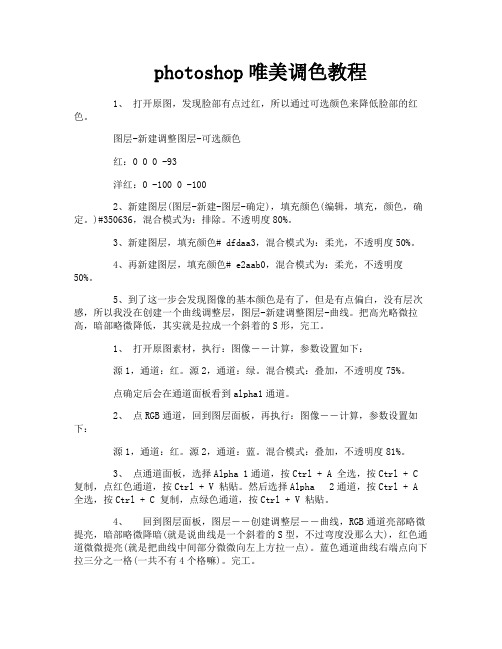
photoshop唯美调色教程1、打开原图,发现脸部有点过红,所以通过可选颜色来降低脸部的红色。
图层-新建调整图层-可选颜色红:0 0 0 -93洋红:0 -100 0 -1002、新建图层(图层-新建-图层-确定),填充颜色(编辑,填充,颜色,确定。
)#350636,混合模式为:排除。
不透明度80%。
3、新建图层,填充颜色# dfdaa3,混合模式为:柔光,不透明度50%。
4、再新建图层,填充颜色# e2aab0,混合模式为:柔光,不透明度50%。
5、到了这一步会发现图像的基本颜色是有了,但是有点偏白,没有层次感,所以我没在创建一个曲线调整层,图层-新建调整图层-曲线。
把高光略微拉高,暗部略微降低,其实就是拉成一个斜着的S形,完工。
1、打开原图素材,执行:图像――计算,参数设置如下:源1,通道:红。
源2,通道:绿。
混合模式:叠加,不透明度75%。
点确定后会在通道面板看到alpha1通道。
2、点RGB通道,回到图层面板,再执行:图像――计算,参数设置如下:源1,通道:红。
源2,通道:蓝。
混合模式:叠加,不透明度81%。
3、点通道面板,选择Alpha 1通道,按Ctrl + A 全选,按Ctrl + C 复制,点红色通道,按Ctrl + V 粘贴。
然后选择Alpha 2通道,按Ctrl + A 全选,按Ctrl + C 复制,点绿色通道,按Ctrl + V 粘贴。
4、回到图层面板,图层――创建调整层――曲线,RGB通道亮部略微提亮,暗部略微降暗(就是说曲线是一个斜着的S型,不过弯度没那么大),红色通道微微提亮(就是把曲线中间部分微微向左上方拉一点)。
蓝色通道曲线右端点向下拉三分之一格(一共不有4个格嘛)。
完工。
1、首先打开图片,进行进入通道面板,选择“绿”通道,ctrl+a全选,ctrl+c复制,然后选择RGB通道,返回图层面板,新建一图层(什么叫新建一个图层,找不到小图标的'点击图层―新建―图层―确定),ctrl+V粘贴,然后设置混合模式为“滤色”,并调整“不透明度”为10%。
photoshop调色原理
Photoshop调色原理是一种通过调整图片中不同色彩通道的亮度、饱和度和对比度来改变图像色彩和整体效果的技术。
调色主要通过以下几个步骤实现:
1. 通道混合:通道混合是根据图片的不同颜色通道(如红色、绿色和蓝色通道)的亮度分布来调整整体色彩。
通过调整不同通道之间的亮度和对比度,可以改变图像的色调和明暗程度。
2. 色彩平衡:色彩平衡是调整图像中不同色彩通道的亮度,使其更加均衡和自然。
通过增加或减少红、绿、蓝三个通道的亮度来改变图像的整体色调。
例如,增加红色通道的亮度会给图像添加一种暖色调,而增加蓝色通道的亮度则会给图像添加一种冷色调。
3. 曲线调整:曲线调整是通过改变图片中不同亮度级别的对比度来调整图像色彩。
通过调整曲线的形状,可以增加或减少不同亮度级别的明暗对比度,从而改变整体图像的色彩层次和对比度。
4. 色阶调整:色阶调整是通过调整图像中的黑色、中间灰色和白色的亮度分布来改变图像的色调和对比度。
通过调整色阶的输入和输出区域,可以增加或减少不同亮度区域中的对比度,从而改变整体图像的色彩深浅。
5. 饱和度调整:饱和度调整是调整图像中不同颜色的饱和度,使其更加鲜艳或柔和。
通过增加或减少饱和度,可以改变图像
中颜色的强度和鲜艳程度。
调色原理是通过对图像中的色彩通道、亮度分布和对比度进行调整,来改变图像的色彩效果和整体感觉。
不同的调色方法可以产生不同的效果,满足不同的创作需求。
高级调色技巧:让照片色彩更加饱满在数字摄影时代,后期处理已经成为照片创作不可或缺的环节。
PhotoShop软件以其强大的功能和广泛的应用得到了广大摄影师和设计师的青睐。
在这篇文章中,我将向大家介绍几种高级的调色技巧,帮助你让照片的色彩更加饱满。
忘掉无聊的废话,让我们直入主题。
第一种技巧是使用色阶调整图层。
色阶调整可以增加照片的整体对比度和色彩饱和度。
在PhotoShop软件中,打开你想要调整的照片,然后点击顶部菜单栏的“图像”选项,选择“调整”>“色阶”。
在色阶调整面板中,你会看到一个直方图,在直方图下方有三个滑动条表示黑色、中间色和白色。
调整滑动条的位置,可以改变图像的对比度和色彩分布。
尝试将黑色和白色滑动条的位置稍微向中间移动,增加对比度,然后扩大中间色滑动条的范围,增加颜色饱和度。
你还可以使用色阶调整图层的蒙版功能,在局部区域应用调整效果。
第二种技巧是运用曲线调整图层。
曲线调整可以更加精细地控制图像的亮度、对比度和色彩。
在PhotoShop软件中,选择顶部菜单栏的“图像”选项,再选择“调整”>“曲线”。
你会看到一个曲线图,以及一个对角线表示图像的原始亮度分布。
通过在曲线上添加锚点并调整锚点的位置,你可以改变图像的亮度和对比度。
尝试在中间位置添加一个锚点并将其稍微提高,可以增加图像的整体明亮度。
使用曲线调整图层的蒙版,可以在局部区域精确应用调整效果。
第三种技巧是利用色相/饱和度调整图层。
色相/饱和度调整可以独立地调整图像的颜色饱和度和色调。
在PhotoShop软件中,选择顶部菜单栏的“图像”选项,再选择“调整”>“色相/饱和度”。
你会看到一个面板,可以分别调整色相、饱和度和亮度三个参数。
通过调整饱和度参数,你可以增加或减少图像的颜色饱和度。
如果你发现照片中的某个颜色过于艳丽,你可以单独调整该颜色的饱和度。
此外,你还可以使用色相/饱和度调整图层的蒙版功能,将调整效果应用于局部区域。
Photoshop CS6图像调整工具详解(视频学习网站:)目录17、PhotoshopCS6中文版使用可选颜色命令调色实例详解教程 .....................................................1、PhotoshopCS6中文版调整亮度/对比度命令使用实例详解教程使用“亮度/对比度”命令,可以对图像的亮度和对比度进行直接的调整,与“色阶”命令和“曲线”命令不同的是,亮度/对比度命令不考虑图像中各通道颜色,而是对Photoshop CS6图像进行整体的调整。
1.按【Ctrl+O】键打开一副素材图像文件。
2.在Photoshop CS6菜单栏选择“图像”-“调整”-“亮度/对比度”命令,在打开的“亮度”对比度”对话框中拖动亮度下面的滑块(或直接在后面的框中输入数值),调整图像的亮度。
3.向右拖动“对比度”下面的滑块,可以增加图像的对比度,反之则降低Photoshop CS6图像的对比度。
4.勾选“使用旧版”选项,可以将亮度和对比度作用于图像中的每个像素。
2、PhotoshopCS6中文版调整色阶使用实例详解教程“色阶”调整命令通过调整图像的暗调、中间调和高光的亮度级别来校正图像的影调,包括反差、明暗和图像层次,以及平衡图像的色彩。
1.按【Ctrl+O】键打开一副素材图像文件。
2.在Photoshop CS6菜单栏选择“图像”-“调整”-“色阶”命令(或按快捷键【Ctrl+L】键),打开“色阶”对话框。
3.预设:在“预设”下拉列表中Photoshop CS6自带几个调整预设,可以直接选择该选项对图像进行调整。
单击“预设”右侧的按钮,弹出包含存储、载入和删除当前预设选项的下拉列表,可以自定预设选项并进行编辑。
CS6通道:在“通道”下拉列表中可以选择所要进行色调调整的颜色通道;可以分别对每个颜色通道进行调整,也可以同时编辑两个单色颜色通道。
下面通过一组操作,使用Photoshop CS6“通道”命令,将黄色树叶变绿。
photoshop调色教程-古典暖色调
教程贴士:在本篇教程中将会为你介绍的是photoshop的调色教程,让我们一起来学习如何调出古典暖色
调!
本photoshop教程介绍古典暖色照片调节色调方法。教程作者调节色调以通道混合器
调节色调为主,虽然很少用到,不过调节色调还是非常快捷的。色彩调好后海需要用滤镜
等加上一些简单的杂色,增强照片的古典韵味。
原图
最终效果
1、打开原图素材,创建通道混合器调整图层,对红,蓝进行调整,参数及效果如下图。
2、创建色彩平衡调整图层,对中间调进行调整,参数设置如下图。确定后把图层混合
模式改为“正片叠底”。
3、创建曲线调整图层,对RGB进行调整,参数及效果如下图。
4、创建创建可选颜色调整图层,在绝对模式下对红,黄进行调整,参数及效果如下图。
5、创建渐变映射调整图层,颜色设置如下图左上。确定后把图层混合模式改为“正片
叠底”,不透明度改为:80%,如下图。
6、创建通道混合器调整图层,对红,绿,蓝进行调整,参数设置如下图。确定后把图
层混合模式改为“滤色”,效果如下图。
7、创建通道混合器调整图层,对滤镜进行调整,参数设置如下图。
8、新建一个图层,按Ctrl + Alt + Shift + E 盖印图层。执行:滤镜 > 艺术效果 >
胶片颗粒,参数设置如下图。
9、执行:滤镜 > 锐化 > 智能锐化,参数设置如下图。确定后完成最终效果。
最终效果:
分页阅读